Word2003で習字お手本を簡単に作成する方法
word2003絶妙なカリグラフィーのお手本を作るには? PHP エディター Apple は、誰もがこのテクニックを簡単に習得できるように、詳細な制作手順を提供しています。レイアウトを慎重に設計し、枠線を設定し、フォントを調整することで、ユーザーは Word2003 を、さまざまな書き方やコピーブックの種類のニーズを満たすプロのカリグラフィー コピーブック作成ツールに変えることができます。
最初のステップでは、フィールド グリッドを作成して EXCEL を起動し、B2:AK76 領域を選択し、行の高さと列の幅を 20 ピクセルに設定して、2、3、4 (2 行おきに離す) を選択します。 )、7、8、9、... 72、73、74 行までは、行の高さを 10 ピクセルに設定します。 B2:C4 を選択し、左右上下の中心線を点線として設定します。
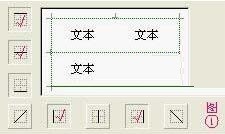
B5:C6 を選択し、内側を点線、外側を実線に設定します。

B2:C6 を選択し、ダブルクリックして書式ブラシをアクティブにし、D2、F2、...、AJ2 を順にクリックすると、フィールド グリッドの最初の行が作成されます (キャンセル)書式ブラシ); B2:AK6 を選択し、書式ペインタをダブルクリックして、B7、B12、B72 の順にクリックします。 A1:AL77 を選択し、コピーして描画ツールに貼り付けます。メインメニューの[イメージ]の反転機能を使用して周囲の余白を切り取り、JPEG形式のファイルとして保存します。
2 番目のステップは、WORD を開始して、デフォルトで A4 用紙に上、下、左、右の余白をそれぞれ 3.2、1.9、1.95、および 1.95 cm に設定し、ヘッダーとヘッダーを設定します。フッターをそれぞれ 1.8 cm と 1.3 cm にします。ビュー経由ですか?ヘッダーとフッターはヘッダーとフッター編集状態になります。挿入しますか?写真?ファイルから、前のフィールド ファイルをインポートします。画像サイズを24.56×16.95cmに設定します、レイアウトは?折り返し方法はテキストの下部に配置され、位置は絶対位置です。水平位置はページ余白の右に 0.05 cm、垂直位置はページ余白の下側に -0.55 cm です。ヘッダーとフッターの編集状態を終了します。 3 番目のステップは、フォント形式を Kai、55% グレースケール、通常のフォント サイズ、サイズ 2 に設定し、文字間隔を 2.3 ポイント広げ、段落の配置を左揃え、左インデントに設定します。文字数は-0.2、右インデント、書式は特になし、段落の前後の間隔は0行、行間は46.3ポイント、[改行と改ページ]と[中国語の書式設定]のラベルにすべてチェックを入れます。はすべてキャンセルされます。ステップ 4: テストして保存する この手間のかかる製品の効果はどうですか?すぐにテストして、印刷し、座っていくつかの単語をなぞってみると、気分がよくなります (プリンター、バージョン、その他の理由により、手動でデバッグするしかありません)。まだ破棄するわけにはいきません。テンプレート、ファイルにロードしましょう。名前を付けて保存し、種類をドキュメント テンプレートとして選択し、[硬ペン赤とライブ (ページ) 習字お手本 (18×15=270)] という名前を付けます。パスは既にテンプレート フォルダー Templates の下にあります。保存してください。
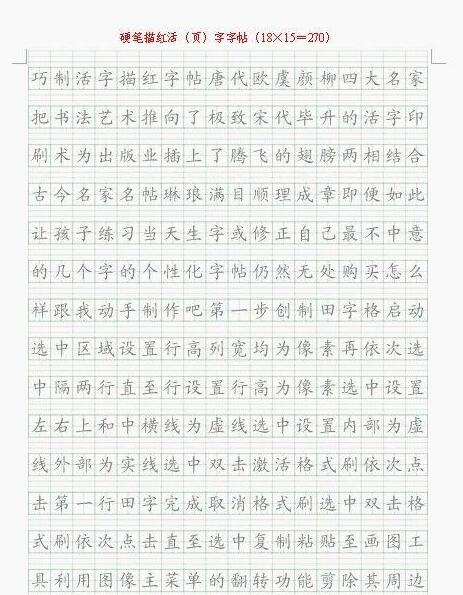
最後に、使用法とデバッグについて説明します。使用する場合は、テンプレートを読み込んでから編集しますか?特殊な貼り付け?書式なしテキスト方式を使用してテキストをインポートします。コンテンツをインポートするときは、このツールの特性と本来の意図を忘れないでください。それは、お子様がその日に学習した文字でも、「纵」、「氵」の構造を持つ単語など、あまり馴染みのない文字でも構いません。 、蔵、艹、宀、辶、疒、または画数、発音順などを、Kingsoft PowerWord などの電子辞書や関連 Web サイトからインポートできます。アラビア数字、句読点、ピンイン、英語などの練習には斜体を使用しないほうがよいでしょう(誤って入力すると最悪の事態を引き起こす可能性が高いスペースを忘れないでください)。削除されました。これを使用して Xing、Cao、Li、および Zhuan を練習したい場合は可能ですが、対応するフォントがコンピュータにインストールされている必要があります。間違った形式が発生した場合は、この記事の方法に従ってフォントと段落に焦点を当ててデバッグする必要があります。 Tian Zi Ge に満足できない場合は、最初からやり直す必要があります。
以上がWord2003で習字お手本を簡単に作成する方法の詳細内容です。詳細については、PHP 中国語 Web サイトの他の関連記事を参照してください。

ホットAIツール

Undresser.AI Undress
リアルなヌード写真を作成する AI 搭載アプリ

AI Clothes Remover
写真から衣服を削除するオンライン AI ツール。

Undress AI Tool
脱衣画像を無料で

Clothoff.io
AI衣類リムーバー

Video Face Swap
完全無料の AI 顔交換ツールを使用して、あらゆるビデオの顔を簡単に交換できます。

人気の記事

ホットツール

メモ帳++7.3.1
使いやすく無料のコードエディター

SublimeText3 中国語版
中国語版、とても使いやすい

ゼンドスタジオ 13.0.1
強力な PHP 統合開発環境

ドリームウィーバー CS6
ビジュアル Web 開発ツール

SublimeText3 Mac版
神レベルのコード編集ソフト(SublimeText3)

ホットトピック
 1663
1663
 14
14
 1420
1420
 52
52
 1313
1313
 25
25
 1266
1266
 29
29
 1238
1238
 24
24
 Excelでテーブルの名前を変更しない場合は、今日の開始日です
Apr 15, 2025 am 12:58 AM
Excelでテーブルの名前を変更しない場合は、今日の開始日です
Apr 15, 2025 am 12:58 AM
クイックリンク なぜテーブルはExcelで名前を付けなければならないのですか Excelでテーブルに名前を付ける方法 Excelテーブルの命名ルールとテクニック デフォルトでは、ExcelのテーブルはTable1、Table2、Table3などと呼ばれます。ただし、これらのタグに固執する必要はありません。実際、そうしなければ、それはより良いでしょう!このクイックガイドでは、Excelで常にテーブルの名前を変更する必要がある理由を説明し、これを行う方法を示します。 なぜテーブルはExcelで名前を付けなければならないのですか Excelでテーブルを命名する習慣を開発するのに時間がかかるかもしれませんが(通常はこれをしない場合)、次の理由は今日説明しています
 Excel Table Stylesを変更し、テーブルのフォーマットを削除する方法
Apr 19, 2025 am 11:45 AM
Excel Table Stylesを変更し、テーブルのフォーマットを削除する方法
Apr 19, 2025 am 11:45 AM
このチュートリアルでは、すべてのテーブル機能を維持しながら、Excelテーブルスタイルをすばやく適用、変更、削除する方法を示します。 Excelテーブルを正確に見せたいですか?読んでください! Excelテーブルを作成した後、最初のステップは通常です
 ハッシュサインがExcel式で何をするかを知る必要があります
Apr 08, 2025 am 12:55 AM
ハッシュサインがExcel式で何をするかを知る必要があります
Apr 08, 2025 am 12:55 AM
Excel Overflow Range Operator(#)により、オーバーフロー範囲のサイズの変化に対応するために、式を自動的に調整できます。この機能は、WindowsまたはMac用のMicrosoft 365 Excelでのみ使用できます。 一意、countif、sortbyなどの一般的な関数をオーバーフロー範囲演算子と組み合わせて使用して、動的なソート可能なリストを生成できます。 Excelフォーミュラのポンドサイン(#)は、オーバーフロー範囲演算子とも呼ばれます。これは、あらゆる結果をオーバーフロー範囲で検討するようプログラムに指示します。したがって、オーバーフロー範囲が増加または減少したとしても、#を含む式はこの変更を自動的に反映します。 MicrosoftExcelの一意の値をリストしてソートする方法
 Excelでこぼれた配列をフォーマットする方法
Apr 10, 2025 pm 12:01 PM
Excelでこぼれた配列をフォーマットする方法
Apr 10, 2025 pm 12:01 PM
フォーミュラ条件付きフォーマットを使用して、Excelのオーバーフローアレイを処理する Excelでのオーバーフローアレイの直接フォーマットは、特にデータの形状やサイズが変化する場合に問題を引き起こす可能性があります。フォーミュラベースの条件付き書式設定ルールにより、データパラメーターが変更されたときに自動フォーマットが可能になります。列参照の前にドル記号($)を追加すると、データ内のすべての行にルールを適用できます。 Excelでは、セルの値または背景に直接フォーマットを適用して、スプレッドシートを読みやすくすることができます。ただし、Excel式が値のセット(Overflow Arraysと呼ばれる)を返すと、直接フォーマットを適用すると、データのサイズまたは形状が変更された場合に問題が発生します。 ピボトビーフォーミュラのオーバーフロー結果を備えたこのスプレッドシートがあるとします。
 式の例を備えたExcelマッチ機能
Apr 15, 2025 am 11:21 AM
式の例を備えたExcelマッチ機能
Apr 15, 2025 am 11:21 AM
このチュートリアルでは、式の例を備えたExcelで一致関数を使用する方法について説明します。また、VlookupとMatchを使用して動的な式を作成することにより、ルックアップ式を改善する方法も示しています。 Microsoft Excelでは、さまざまなルックアップ/Refがあります
 Excel:一致のために2つのセルの文字列を比較します(ケース非感受性または正確)
Apr 16, 2025 am 11:26 AM
Excel:一致のために2つのセルの文字列を比較します(ケース非感受性または正確)
Apr 16, 2025 am 11:26 AM
チュートリアルでは、ケースに依存しない一致と正確な一致について、Excelのテキスト文字列を比較する方法を示しています。特定の文字の値、文字列の長さ、または発生数、a 2つのセルを比較するために、多くの式を学びます。
 Excelスプレッドシートをすべての人がアクセスできるようにする方法
Apr 18, 2025 am 01:06 AM
Excelスプレッドシートをすべての人がアクセスできるようにする方法
Apr 18, 2025 am 01:06 AM
Excelテーブルのアクセシビリティを向上させる:実用的なガイド Microsoft Excel Workbookを作成するときは、特にワークブックを他の人と共有する予定がある場合は、必ず必要な手順を実行するために、必ず全員がアクセスできるようにしてください。このガイドは、これを達成するためのいくつかの実用的なヒントを共有します。 説明的なワークシート名を使用します Excelワークブックのアクセシビリティを改善する1つの方法は、ワークシートの名前を変更することです。デフォルトでは、ExcelワークシートはSheet1、Sheet2、Sheet3などと呼ばれます。この非記述的番号付けシステムは、「」をクリックして新しいワークシートを追加すると続きます。 ワークシート名を変更するには、ワークシートのコンテンツを説明するためのより正確にすることには、複数の利点があります。 運ぶ





